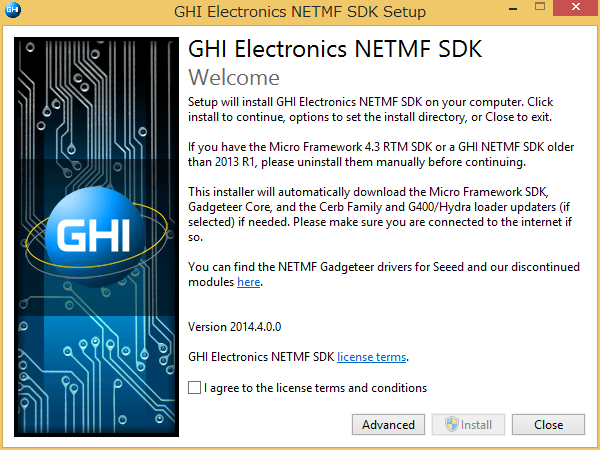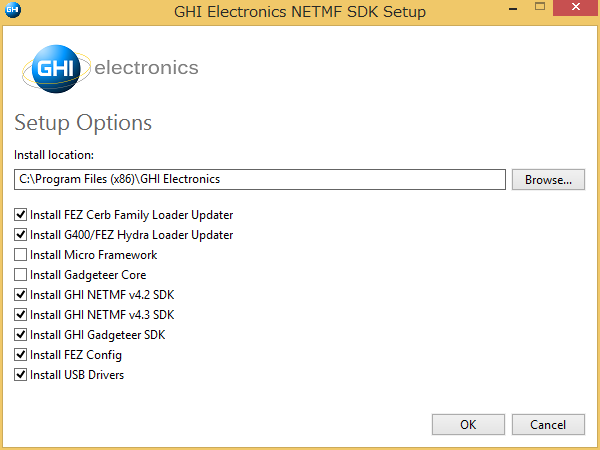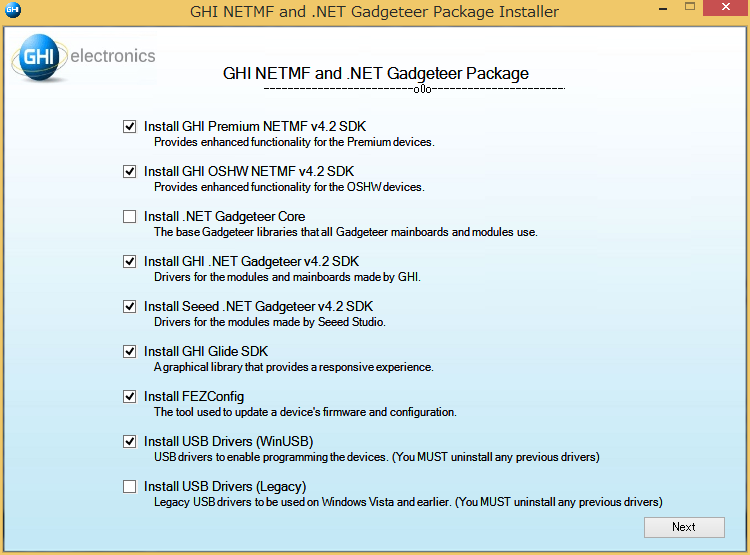Visual Studio 2013 で .NET Micro Framework、Gadgeteer開発
.NET Micro Framework、Gadgeteerを試してみたい。でも、Visual Studio 2012か…と、諦めていた方。SDK群がアップデートされ、ようやくVisual Studio 2013でも開発環境が構築できるようになりました。
まだまだベータ版なので、実際にやる場合には最新情報が無いか、確認してからお試しを。※この記事は2014/10/17現在の状況を基に書いています。
以下の手順で環境構築を行ってください。
1. .NET Micro FrameworkのSDKをインストール
https://netmf.codeplex.com/ のページの右側の”download”ボタンをクリックして、".NET Micro Framework V4.3 SDK-R2-Beta”をダウンロードします。ZIPファイルを解凍して、
- MicroFrameworkSDK.msi を実行
- netmfvs2013.vsixを実行
の順でインストールします。勿論、先にVS2013のインストールは必要なのでお忘れなく。Express Editionの場合は、Desktop向けのバージョンを使ってください。Express EditionはWeb版やStore Apps版ありますが、同時に複数インストール可能です。
さて次に、
2. .NET Gadgeteer CoreのSDKをインストール
https://gadgeteer.codeplex.com のページの右側の”downloads"ボタンをクリックして、表示されたページの”.NET Gadgeteer Core 2.43.1000"をダウンロードします。ダウンロードしたGadgeteerCore.msiを実行して、インストールします。
次に、
3. 各社のGadgeteer SDKをインストール
私がよくデモで使っているGHI Electronics社製SDKの場合を紹介します。
https://www.ghielectronics.com/support/netmf/sdk/23/netmf-and-gadgeteer-package-2014-r4 からSDKをダウンロードします。ダウンロードした NETMF_and_Gadgeteer_Package_2014R4.exe を実行します。
表示された、ダイアログの下にある”Advanced”ボタンをクリックします。
表示されたチェックリスト(インストールされるSDKの選択)から、.NET Micro Framework SDK と .NET Gadgeteer Core のチェックを外します(ここが味噌)。OKをクリックしてインストール開始。
”OK"ボタンをクリックして、最初のダイアログに戻ってインストールを開始します。
インストールが終われば、Visual Studio 2013を起動して、新規プロジェクト作成すると、C#とVisual Basicのプロジェクトテンプレートに、Gadgeteerというカテゴリが追加されます。
注意:
最新のGHI ElectronicsのSDKには、前にあった大気圧センサーや温度湿度センサーなど前に使えたセンサーボード類が大多数入っていません。既に色々とボードを持っている人は気を付けてください。ないボードの追加方法は別のポストで紹介します。
で、すでにFEZ シリーズのボードを相当数持っている人は、GHI Electronicsが提供する、古いSDKをインストールすると、.NET Micro Frameworkのバージョンは4.2限定になってしまいますが、Visual Studio 2013でアプリ開発できるようになります。
動作確認が済んだバージョンは、https://www.ghielectronics.com/support/netmf/sdk/11/netmf-and-gadgeteer-package-2014-r1 です。ダウンロードしたZIPファイルを解凍して、Setup.exeを実行して、二番目のダイアログの
”Install .NET Gadgeteer Core”のチェックを外して、”Next”をクリックします。